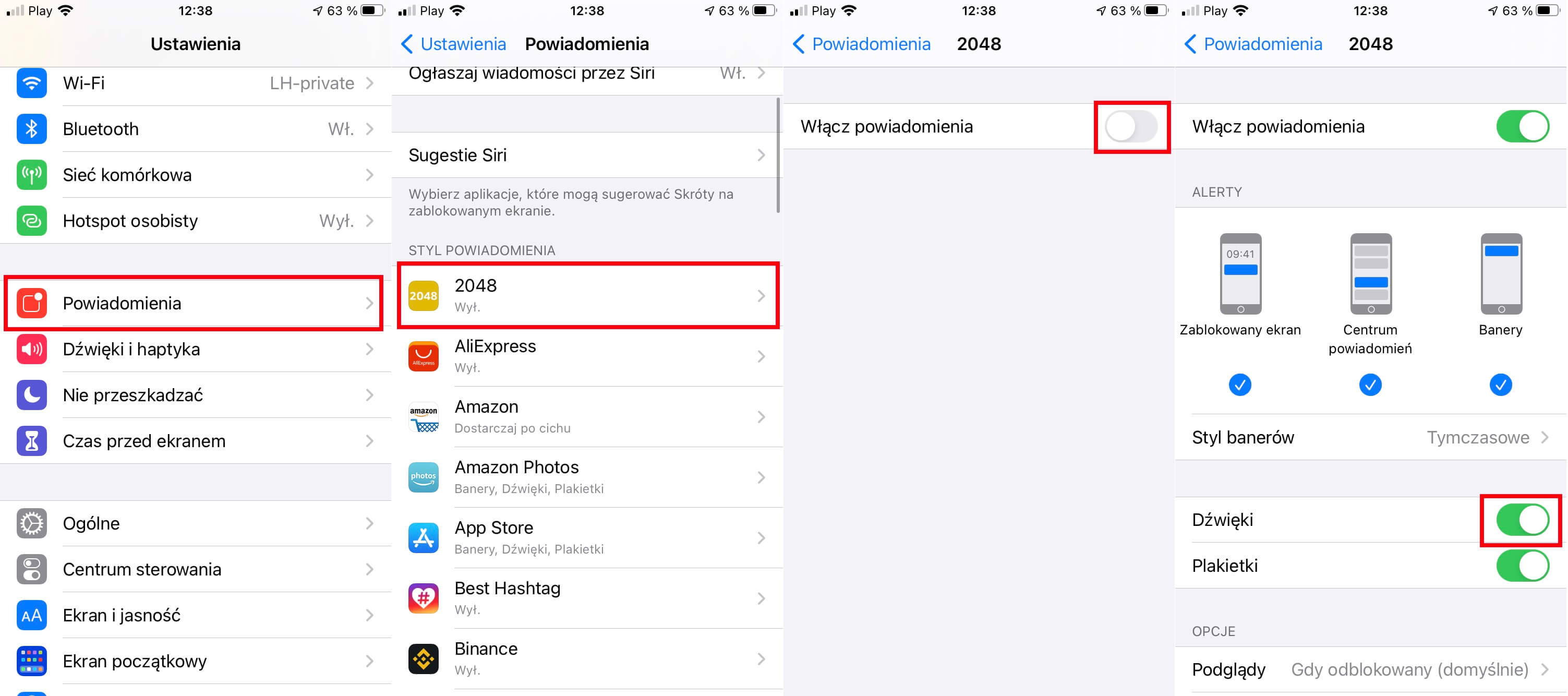iPhone ma domyślnie ustawiony bardzo charakterystyczny dźwięk powiadomień. Dźwięk powiadomień iOS jest na tyle specyficzny i charakterystyczny, że słysząc go, każdy wie, że ma do czynienia z powiadomieniami pochodzącymi ze sprzętu marki Apple. Oczywiście, jak każdy dźwięk, nie przypadnie on do gustu wszystkim użytkownikom. Na szczęście iPhone pozwala na zmianę dźwięku powiadomień na inny.
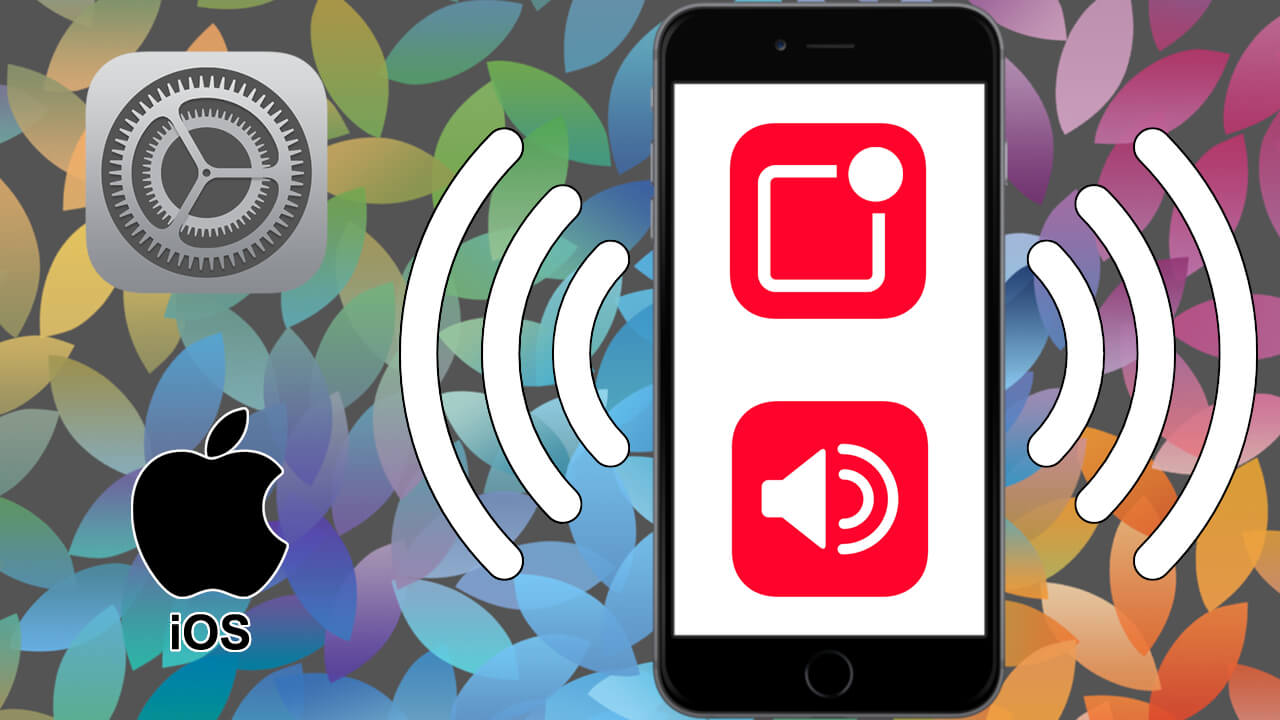
Związane z: Jak ustawić różne dźwięki powiadomień dla poszczególnych czatów na WhatsApp?
Wielu użytkowników preferuje domyślne ustawienia swojego iPhone'a. Jest jednak duża grupa, która woli dostosować ustawienia swoich urządzeń i wybrać nowy dźwięk powiadomienia na swoim urządzeniu z systemem iOS.
Dlaczego warto zastanowić się nad zmianą dźwięku powiadomień na Twoim iPhone? Na pewno zdarzyło Ci się być w sytuacji gdzie, w miejscu publicznym, usłyszałeś charakterystyczny dźwięk powiadomień i automatycznie sięgnąłeś po swojego iPhone’a. Zerkasz okiem na listę powiadomień, a tam… pusto. Dzieje się tak, ponieważ większość osób ma ustawiony domyślny dźwięk powiadomień iPhone'a.
Domyślne dźwięki powiadomień dla zainstalowanych aplikacji iOS można zmienić niezależnie od wersji iOS, którą ma Twój iPhone, a kroki są identyczne dla wszystkich z nich.
Poniżej pokazujemy krok po kroku, jak zmienić dźwięk powiadomień iPhone'a.
Jak dostosować dźwięk powiadomień na iPhonie lub iPadzie
1. Otwórz aplikację Ustawienia.
2. Wybierz opcję Dźwięki i haptyka.
3. Na następnym ekranie wyszukaj sekcji Dźwięki i melodie wibracji.
4. Wyświetlą się typy powiadomień. Wybierz rodzaj powiadomienia, któremu chcesz zmienić dźwięk.
5. Na ekranie konfiguracji znajdziesz opcję Dźwięki alertów. To ona odpowiada za ustawienie odpowiedniego dźwięku dla wybranego typu powiadomienia.
6. Wybierz dźwięk powiadomienia, którego chcesz użyć dla tego konkretnego typu powiadomienia.
7. Po zaznaczeniu dźwięku po lewej stronie pojawi się niebieski znacznik wyboru. Po prawidłowym skonfigurowaniu możesz zamknąć Ustawienia.
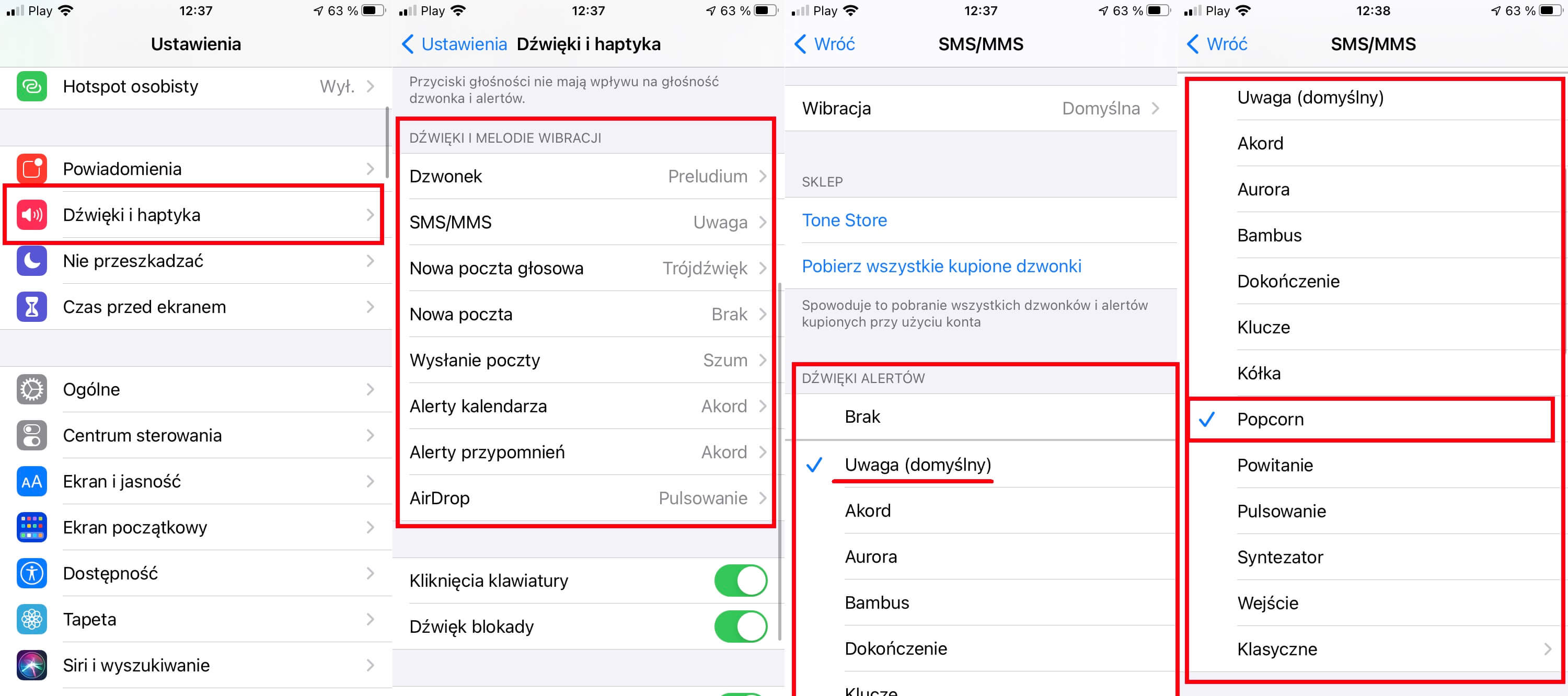
Jak włączyć dźwięk powiadomień dla wybranych aplikacji w iPhone
Kroki pokazane powyżej pozwalają zmienić domyślne ustawienia dźwięku powiadomień, jednak niektóre aplikacje nie korzystają z tych preferencji. Możesz jednak włączyć alerty dźwiękowe dla wybranych aplikacji, aby również korzystały z ustawionego dźwięku.
1. Otwórz Ustawienia.
2. Znajdź i wybierz opcję Powiadomienia
3. W sekcji Styl powiadomień na następnym ekranie będziesz musiał wybrać aplikację, dla której chcesz aktywować powiadomienia.
4. Aktywuj powiadomienia za pomocą odpowiedniego przełącznika.
5. Spowoduje to wyświetlenie dodatkowych ustawień. Wśród nich znajdź i aktywuj przełącznik Dźwięki.
6. Spowoduje to, że od teraz dźwięk powiadomienia będzie domyślnym dźwiękiem na Twoim iPhonie. Niestety obecnie nie można dostosować osobnego dźwięku dla każdej z zainstalowanych aplikacji.